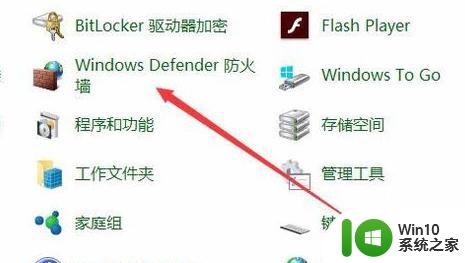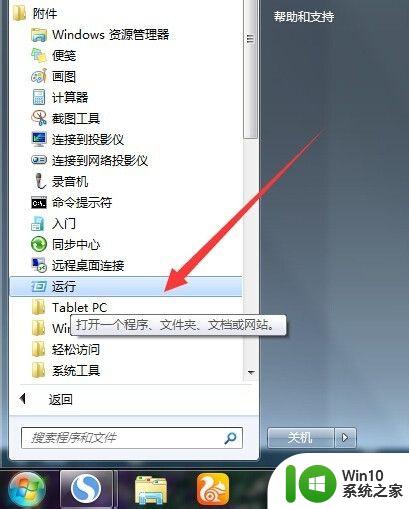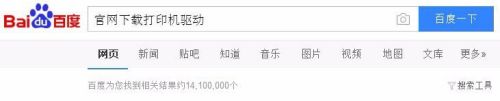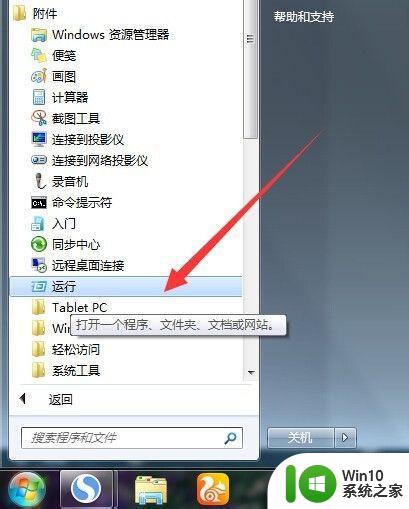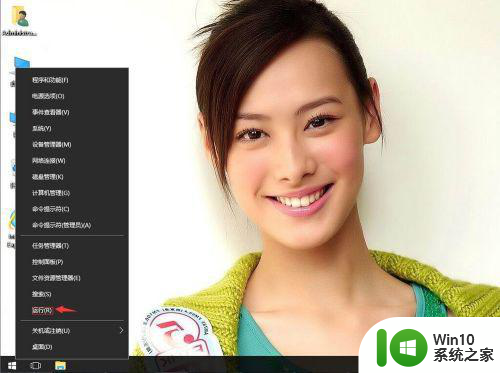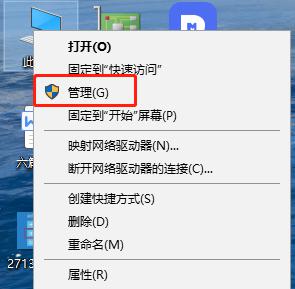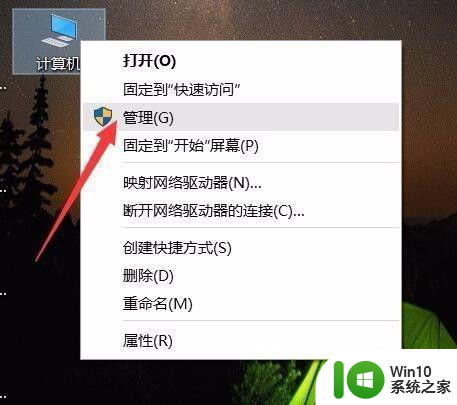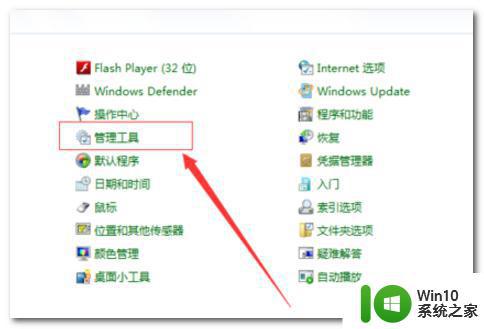未安装打印机驱动拒绝访问win7怎么解决 Win7打印机驱动安装失败怎么办
更新时间:2024-05-28 15:50:23作者:xiaoliu
在使用Win7系统安装打印机驱动时,有时候会遇到未安装打印机驱动拒绝访问或者打印机驱动安装失败的问题,这些问题可能会让我们感到困扰,但是只要遵循正确的解决方法,就能轻松解决这些困难。接下来我们将介绍一些解决未安装打印机驱动拒绝访问和打印机驱动安装失败的方法,帮助大家顺利安装打印机驱动,实现顺畅的打印工作。
具体方法:
1、首先我们点击左下角的开始按钮选择控制面板。
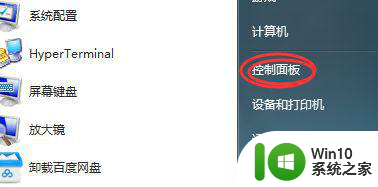
2、打开控制面板之后我们找到硬件和声音。
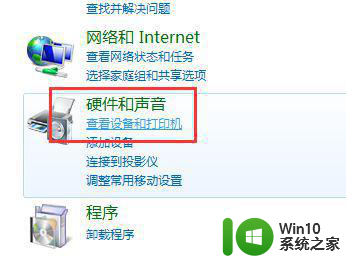
3、打开硬件和声音之后,我们选择添加打印机
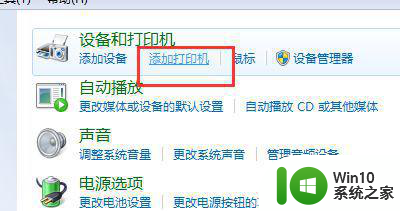
4、添加打印机之后有两个选择,一个是本地,一个是网络,我们选择本地。
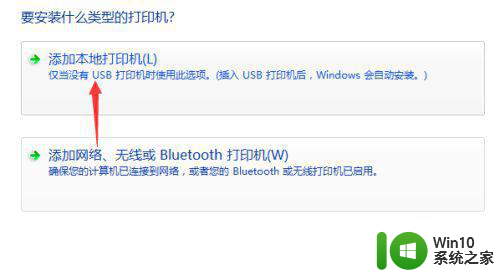
5、选择完成之后我们需要为我们的打印机选择一个端口
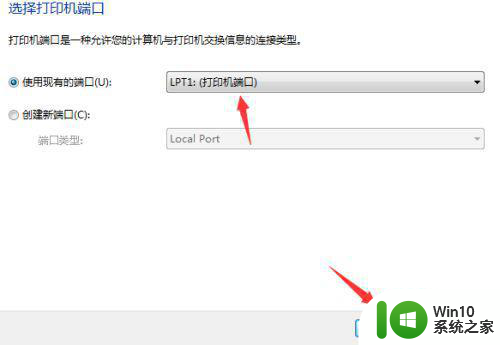
6、端口选择完成之后我们依次点击下一步。
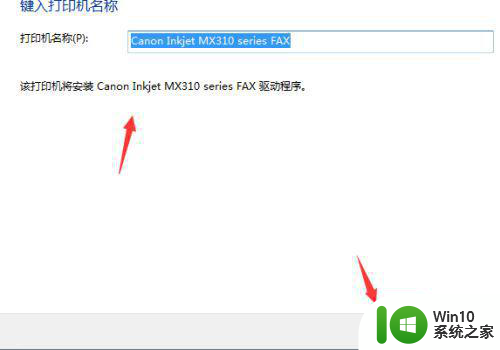
7、提示正在安装,等待安装完成即可。
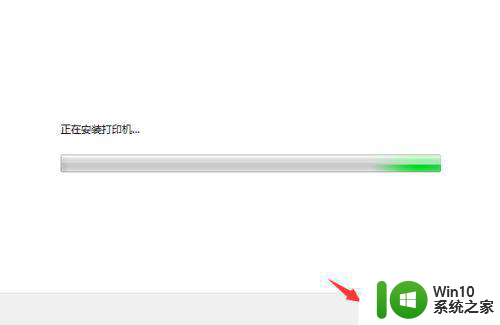
以上就是未安装打印机驱动拒绝访问win7怎么解决的全部内容,如果有遇到这种情况,那么你就可以根据小编的操作来进行解决,非常的简单快速,一步到位。